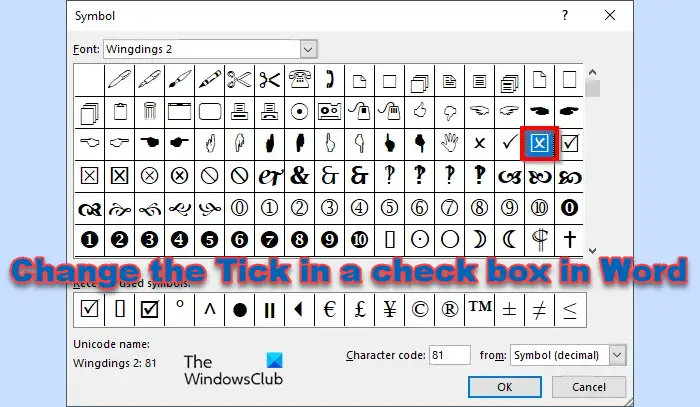Microsoft Word bietet eine Vielzahl von Funktionen wie beispielsweise Formularsteuerelemente. Formularsteuerelemente sind Objekte, die in Ihre Tabelle eingefügt werden, um mit Daten zu arbeiten oder diese zu verarbeiten. Ein Beispiel für ein Formularsteuerelement ist ein Kontrollkästchen. Sie können ein Kontrollkästchen verwenden, um Elemente von Ihrer Liste zu streichen. Aber wussten Sie, dass Sie es können? Ändern Sie das Häkchen im Kontrollkästchen zu einem X oder einem anderen Symbol?
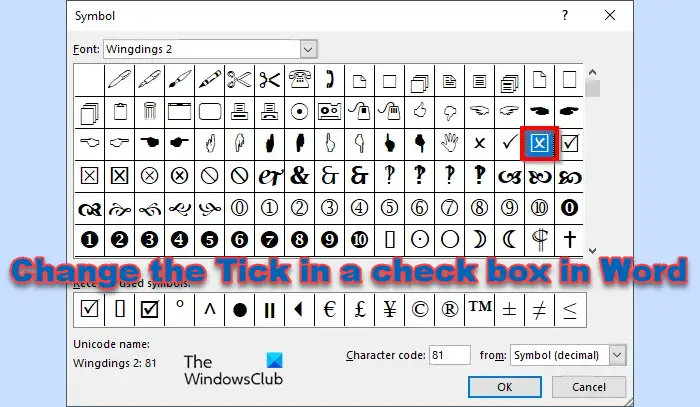
So ändern Sie das Häkchen in einem Kontrollkästchen in Word
Führen Sie die folgenden Schritte aus, um das Häkchen eines Kontrollkästchens von einem Häkchen in „x“ oder ein anderes Symbol in Word zu ändern:
- Starten Sie Microsoft Word.
- Klicken Sie auf der Registerkarte „Entwickler“ auf die Schaltfläche mit dem Kontrollkästchen.
- Zeichnen Sie das Kontrollkästchen in das Word-Dokument.
- Klicken Sie auf das Kontrollkästchen und dann auf die Schaltfläche „Eigenschaften“.
- Klicken Sie neben dem markierten Symbol auf die Schaltfläche „Ändern“.
- Suchen Sie nach dem X-Symbol und klicken Sie dann für beide Dialogfelder auf OK.
- Das Häkchen im Kontrollkästchen wird in ein X-Symbol geändert.
Start Microsoft Word.
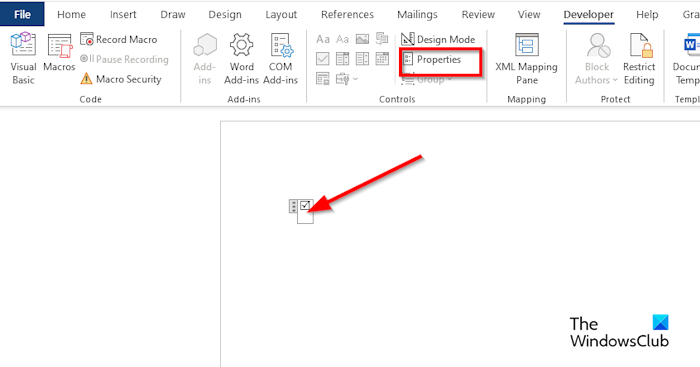
Auf der Entwickler Klicken Sie auf der Registerkarte auf die Schaltfläche mit dem Kontrollkästchen Kontrollen Gruppe.
Zeichnen Sie das Kontrollkästchen in das Word-Dokument.
Jetzt ändern wir das Häkchen im Kontrollkästchen in ein X.
Klicken Sie auf das Kontrollkästchen und dann auf Eigenschaften Schaltfläche in der Kontrollen Gruppe auswählen oder mit der rechten Maustaste auf das Kontrollkästchen klicken und auswählen Eigenschaften aus dem Menü.
A Eigenschaften der Inhaltssteuerung Das Dialogfeld wird geöffnet.
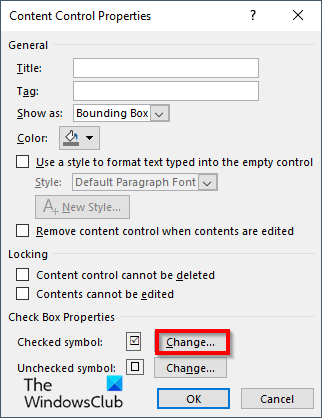
Unter Überprüfen Box-Eigenschaftenneben Überprüftes Symboldrücke den Ändern Taste.
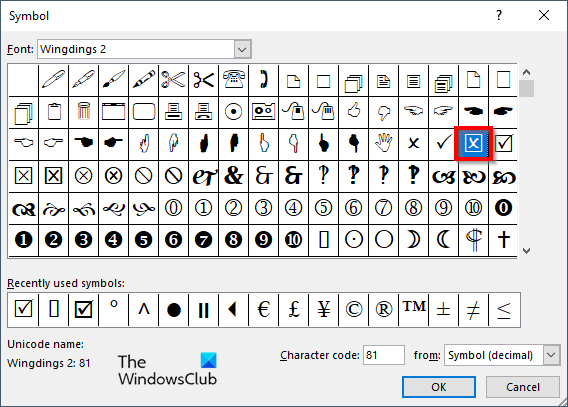
A Symbol Das Dialogfeld wird geöffnet. Suchen Sie nach dem X-Symbol. Klicken Sie dann für beide Dialogfelder auf OK. Wenn Sie das in diesem Tutorial verwendete x finden möchten, wählen Sie aus Wingdings2 von dem Schriftart Listenfeld.
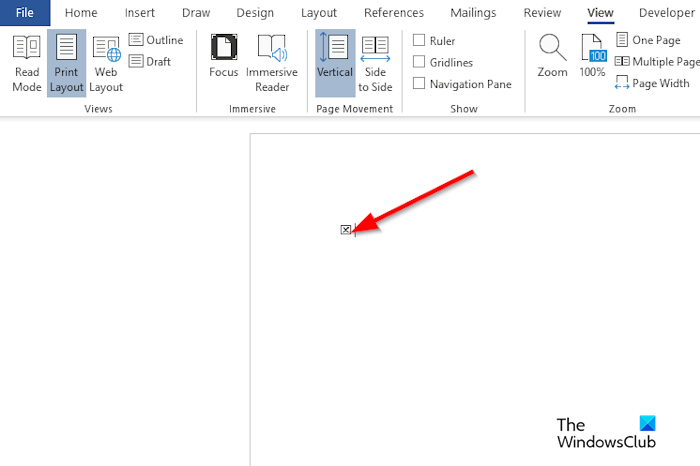
Das Häkchen im Kontrollkästchen wird in ein X-Symbol geändert.
Wir hoffen, dass Sie verstehen, wie Sie das Häkchen in einem Kontrollkästchen in Microsoft Word ändern.
Lesen: Hervorhebungen oder Schattierungen können nicht aus dem Word-Dokument entfernt werden
Wie sperre ich ein Kontrollkästchen?
Befolgen Sie die Schritte, um ein Kontrollkästchen in Microsoft Word zu sperren:
- Aktivieren Sie das Kontrollkästchen, gehen Sie dann zur Registerkarte „Entwickler“ und wählen Sie die Schaltfläche „Eigenschaften“.
- Ein Dialogfeld mit den Eigenschaften des Inhaltssteuerelements wird geöffnet.
- Aktivieren Sie im Abschnitt „Sperren“ das Kontrollkästchen „Inhalt kann nicht bearbeitet werden“.
- Klicken Sie dann auf die Schaltfläche OK.
- Versuchen Sie dann, auf das Kontrollkästchen zu klicken. Sie werden feststellen, dass Sie das Kontrollkästchen nicht bearbeiten können.
LESEN: So erstellen Sie eine Dropdown-Liste in Microsoft Word
Warum kann ich die Inhaltskontrolle nicht entfernen?
Wenn Sie ein Inhaltssteuerelement in Microsoft Word nicht entfernen können, bedeutet dies, dass die Option „Inhaltssteuerelement kann nicht gelöscht werden“ aktiviert ist. Führen Sie die folgenden Schritte aus, um die Option „Inhaltskontrolle kann nicht gelöscht werden“ zu deaktivieren.
- Aktivieren Sie das Kontrollkästchen, gehen Sie dann zur Registerkarte „Entwickler“ und wählen Sie die Schaltfläche „Eigenschaften“.
- Ein Dialogfeld mit den Eigenschaften des Inhaltssteuerelements wird geöffnet.
- Deaktivieren Sie im Abschnitt „Sperren“ das Kontrollkästchen „Inhaltskontrolle kann nicht gelöscht werden“.
- Klicken Sie dann auf OK.
LESEN: Beste Schriftarten in Microsoft Word.